Top 5 prostych rozwiązań, jak zobaczyć usunięte zdjęcia z Instagrama!
Autorstwa: Nathan E. Malpass, ostatnia aktualizacja: 17 października 2019 r
Czy istnieje sposób na odzyskanie usuniętych zdjęć z Instagrama? Dziś poznamy rozwiązania do usuwania usuniętych zdjęć z Instagrama.
Czy spotkałeś się z taką sytuacją?
„Czyściłem swój profil na Instagramie i usuwałem stare zdjęcia z kilkoma polubieniami. Przypadkowo usunąłem jedną z około setką polubień, które też lubię. Czuję się bardzo źle, ponieważ już usunąłem to zdjęcie z telefonu. Używam iPhone'a 8. Będę bardzo wdzięczny, jeśli ponownie zdobędę to zdjęcie. Dzięki!"
Czy można odzyskać usunięte zdjęcia z Instagrama?
Instagram udowodnił, że zdjęcia rzeczywiście mówią tysiąc słów. Jest to jeden z najczęściej używanych serwisów społecznościowych, w którym użytkownicy starają się zdobyć jak najwięcej obserwujących. To samo dotyczy liczby polubień na ich postach. Pod presją stworzenia atrakcyjnego profilu użytkownicy czasami usuwają stare posty, aby zrobić miejsce na nowsze i lepsze zdjęcia.
Co się stanie, jeśli usuniesz swoje zdjęcia bez sensu? Czy nadal możesz je odzyskać? Odpowiedź brzmi tak. Przypadkowe usunięcie zdjęć na Instagramie nie jest przyczyną paniki. To dlatego, że możesz je łatwo odzyskać. Ten post omówi proste sposoby aby odzyskać swoje specjalne zdjęcia na Instagramie.
Rozwiązanie 1. Sprawdź usunięte zdjęcia Instagram w telefonieRozwiązanie 2. Sprawdź funkcję archiwum Instagram, aby pobrać obrazyRozwiązanie 3. Odzyskaj zdjęcia z Instagrama za pomocą konta GoogleRozwiązanie 4. Spójrz na swoje zdjęcia z Instagrama za pomocą archiwum internetowegoRozwiązanie 5. Zobacz usunięte zdjęcia na Instagramie za pomocą narzędzia do odzyskiwania InstagramPrzewodnik wideo: Jak przywrócić zdjęcia z Instagram z urządzeń iPhoneDodatkowa wskazówka: Zrób kopię zapasową, aby uniknąć utraty zdjęć na InstagramieOstatnia część: podsumowanie zdjęć usuniętych z Instagrama
Rozwiązanie 1. Sprawdź usunięte zdjęcia Instagram w telefonie
Nie musisz daleko szukać, aby usunąć usunięte zdjęcia z Instagrama. Wystarczy otworzyć aplikację Zdjęcia na urządzeniu, aby sprawdzić usunięte zdjęcia z Instagrama w telefonie. Są trzy albumy, które powinieneś sprawdzić.
Sprawdź album na Instagramie na iPhonie
- Rolka z aparatu
Za każdym razem, gdy robisz zdjęcie iPhonem lub iPadem, jest ono zapisywane w Rolka z aparatu album w aplikacji Zdjęcia. Dlatego jeśli usunąłeś zdjęcie z Instagrama, pierwszą rzeczą, którą musisz zrobić, to poszukać go w tym albumie.
Otwórz aplikację Zdjęcia na iPhonie, przejdź do albumu „Instagram” i sprawdź, czy możesz znaleźć usunięte zdjęcia. Po znalezieniu zdjęć możesz ponownie przesłać je na Instagram. Możesz użyć sposobu sprawdzenia albumu na Instagramie na urządzeniu iPhone.
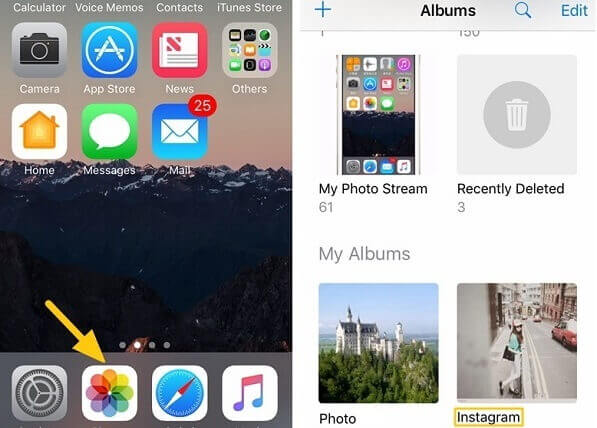
Sprawdź album na Instagramie z ostatnio usuniętych
- Ostatnio usunięte
Jeśli nie widzisz obrazu w Rolce z aparatu, musisz go już usunąć z urządzenia. Usunięte zdjęcia trafiają do Ostatnio usunięte album.
Oto haczyk: te zdjęcia pozostają do 30 dni. Jeśli ten okres już minął, zdjęcie nie będzie już widoczne. Jeśli masz szczęście i zobaczyłeś pożądane zdjęcie, po prostu wybierz je i dotknij wyzdrowieć. Zostanie przywrócony z powrotem do albumu, w którym został wcześniej zapisany.
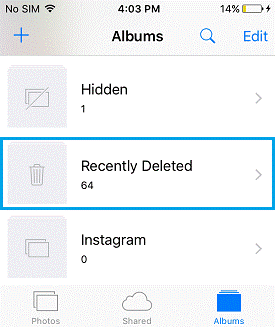
Rozwiązanie 2. Sprawdź funkcję archiwum Instagram, aby pobrać obrazy
W 2017 r. Nowa funkcja została zintegrowana z serwisem społecznościowym Instagram, możesz sprawdzić funkcję archiwum Instagram, aby przywrócić obrazy. Wtyczka Archiwum postów. Jest to świetne, ponieważ:
Możesz ukryć dowolne zdjęcie lub historię, które każdy zobaczy.
Wszelkie „usunięte” zdjęcia można odzyskać natychmiast po dwukrotnym kliknięciu.
Zasadniczo funkcja archiwizacji na Instagramie jest odpowiednikiem Kosza - lokalizacji plików tymczasowego przechowywania. Dopóki go nie opróżnisz, zdjęcia będą dostępne do szybkiego odzyskiwania i udostępniania. Później, jeśli usuniesz zdjęcia z archiwum Instagram, stracisz wybór odzyskiwania zawartości.
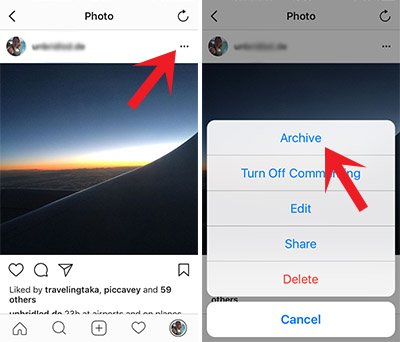
Porady:
Inne sposoby pobierania obrazów z Instagrama z iCloud i iTunes
Jeśli wykonujesz kopie zapasowe, możesz spróbować przywrócić plik kopii zapasowej. Możesz także sprawdzić iCloud lub iTunes, jeśli synchronizujesz urządzenie z tymi usługami. Pamiętaj jednak, że przywrócenie kopii zapasowej spowoduje usunięcie wszystkich istniejących plików na urządzeniu. Potraktuj to jako ostateczność. Zamiast tego spróbuj najpierw użyć narzędzia do odzyskiwania danych. Czytaj dalej, aby dowiedzieć się więcej na ten temat.
Rozwiązanie 3. Odzyskaj zdjęcia z Instagrama za pomocą konta Google
Wielu użytkowników iOS używa Google Photo Services do przechowywania swoich zdjęć, ale nie są tego świadomi. Dlatego możesz przywrócić zdjęcia z Instagrama za pomocą konta Google, warto sprawdzić, czy w chmurze jest kopia zapasowa.
Aby to zrobić, możesz to zrobić:
Przejdź do Zdjęć Google ze swojego konta
Sprawdź zawartość wszystkich opublikowanych albumów (jeśli istnieją)
Sprawdź, czy w koszu znajdują się zdjęcia udostępnione na Instagramie.
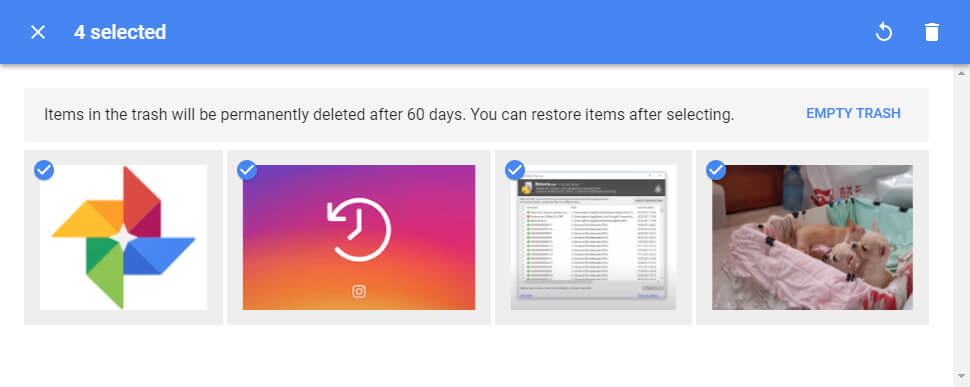
Rozwiązanie 4. Spójrz na swoje zdjęcia z Instagrama za pomocą archiwum internetowego
Spójrz na Instagram za pośrednictwem archiwum internetowego
Usługa archiwizacji internetowej przyda się, gdy trzeba wyświetlić poprzednie wersje witryny i przywrócić „zapisać"treść tam. Ta metoda powinna również współpracować z Instagramem. Przejdź do strona główna Instagrama
Wpisz pole tekstowe na swoim koncie na Instagramie
Wybierz datę migawki do wyświetlenia w kalendarzu
Do 2017 r. Istnieje ponad 300 miliardów stron archiwów internetowych.
Jednak to urządzenie nie jest odpowiednie dla żadnego konta na Instagramie. W większości przypadków zamiast usuniętych zdjęć będą widoczne tylko puste strony.
Jak dotąd usługa ta nie została udoskonalona. Jest to sposób na sprawdzenie zdjęć na Instagramie za pośrednictwem archiwum internetowego, powodzenia w ich odzyskaniu.
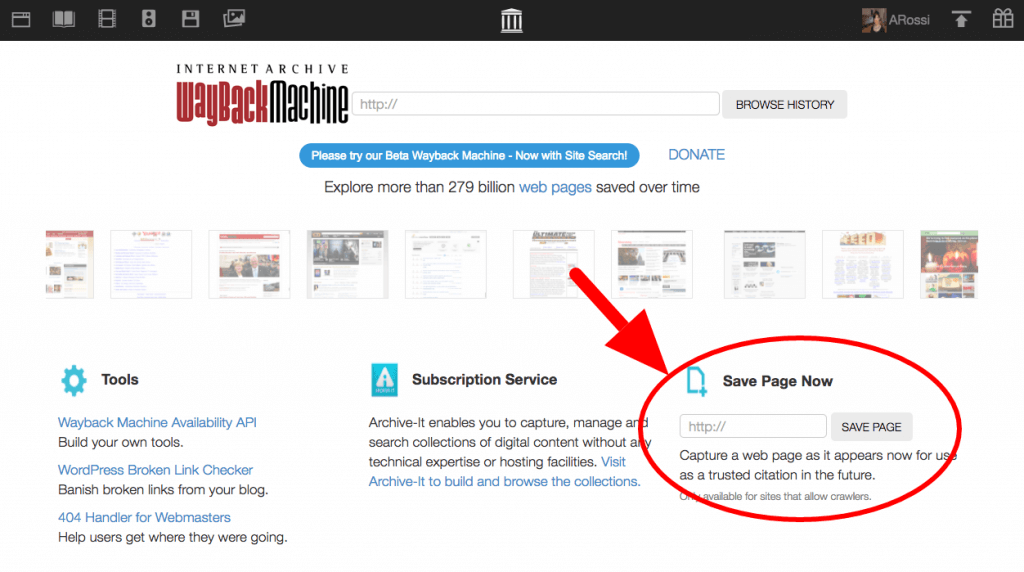
Rozwiązanie 5. Zobacz usunięte zdjęcia na Instagramie za pomocą narzędzia do odzyskiwania Instagram
Jeśli nie możesz znaleźć zdjęć w żadnym z 3 albumów, możesz je odzyskać za pomocą oprogramowania do odzyskiwania danych. Doskonałym przykładem jest FoneDog iOS Data Recovery. Ten program dogodnie przywraca usunięte pliki. Nie martw się Jest bezpieczny w użyciu.
Oprogramowanie nie zastąpi twoich plików. Niezależnie od tego, czy używasz komputera Mac, czy Windows, FoneDog ma dla Ciebie wersję. Oprogramowanie obsługuje wcześniejsze i najnowsze urządzenia iPhone, iPad i iPod Touch. Obejmuje także 30-dniowy bezpłatny okres próbny! Jeśli chcesz zacząć, pobierz teraz iOS Data Recovery Toolkit z FoneDog. Zapoznaj się z naszym przewodnikiem poniżej, jak używać go do przeglądania usuniętych zdjęć z Instagrama.
Krok 1. Podłącz urządzenie iOS do komputera.
Uruchom FoneDog iOS Data Recovery. Za pomocą kabla USB podłącz iPhone'a, iPada lub iPoda Touch do komputera.
Masz szczęście, że masz szansę pobrać bezpłatną wersję FoneDog - iOS Data Recovery. Po prostu kliknij Przycisk Pobierz.
Darmowe pobieranie Darmowe pobieranie
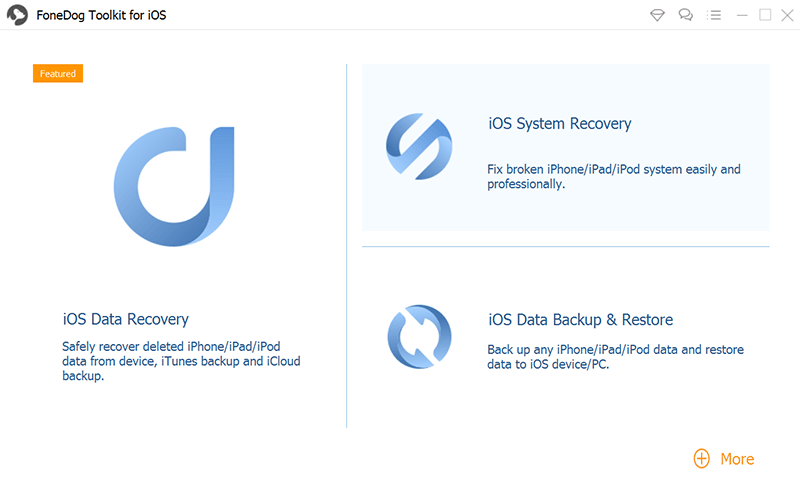
Krok 2. Pozwól oprogramowaniu skanować urządzenie.
Z dostępnych opcji wybierz Odzyskaj z urządzenia iOS. Aby odzyskać zdjęcia z Instagrama, oprogramowanie musi zeskanować telefon lub tablet i wyszukać pliki. Trafienie Rozpocznij skanowanie kontynuować. Skanowanie rozpocznie się automatycznie.
Ludzie też czytali:
3 sposoby odzyskiwania skasowanych wiadomości iMessages na iPhonie
6 sposobów eksportowania kontaktów z iPhone'a

Krok 3. Wyświetl podgląd i odzyskaj zdjęcia z Instagrama.
Po zakończeniu skanowania na lewej karcie zobaczysz listę typów plików. Kliknij Zdjęcia App. Pojawią się różne foldery. Otworzyć Instagram folder, aby wyświetlić zdjęcia. Jeśli zobaczysz zdjęcie, którego potrzebujesz, po prostu zaznacz pole obok niego i kliknij wyzdrowieć.

W tym filmie możesz dowiedzieć się, jak przywrócić usunięte zdjęcia z Instagrama na komputerze lub urządzeniach iPhone w kilka sekund.
Przewodnik wideo: Jak przywrócić zdjęcia z Instagram z urządzeń iPhone
Dodatkowa wskazówka: Zrób kopię zapasową, aby uniknąć utraty zdjęć na Instagramie
W oparciu o zasady Instagram:
Instagram zachęca Cię do zachowania własnej kopii treści, aby uniknąć utraty zdjęć na Instagramie, oto samouczek dla Ciebie krok po kroku.
Chociaż może to zabrzmieć jako zła wymówka, warto spróbować tej sugestii. Twórz kopie zapasowe najcenniejszych dokumentów lub danych w dowolnym momencie, w tym zdjęć, filmów i innych plików na Instagramie. Istnieją dwa rodzaje soczewek zapasowych:
1. Zainstaluj aplikacje do tworzenia kopii zapasowych i synchronizacji
2. Włącz synchronizację galerii zdjęć za pomocą usług Google Photos.
Utworzenie kopii zapasowej zajmuje tylko 10 minut i upewnij się, że nie masz problemów. W przyszłości, nawet jeśli nie będziesz mieć dostępu do Instagrama, aparatu i innych aplikacji, nie będziesz mieć trudności z odzyskaniem plików.
Lub jeśli masz poprzednie kopie zapasowe danych na komputerze ...
Możesz także skorzystać z innej alternatywy, aby przenieść dane z kopii zapasowych zapisanych na komputerze na urządzenia z systemem iOS w celu odzyskania usuniętych danych z Instagrama. Tutaj pomocne jest narzędzie do przesyłania danych Przeniesienie telefonu FoneDog. Więcej informacji, na przykład, jak wykonać transfer danych, kliknij bezpośrednio podręcznik użytkownika lub pobierz go na darmowy okres próbny.
Ostatnia część: podsumowanie zdjęć usuniętych z Instagrama
Następnym razem, gdy zrobisz zdjęcie za pomocą aparatu Instagram, dotknij Zapisz oryginalne zdjęcie przycisk. W ten sposób masz pewność, że masz kopię tego zdjęcia na swoim urządzeniu. Zdecydowanie zaleca się również synchronizację urządzenia przez iCloud lub iTunes. Jeśli bardziej Ci odpowiada, możesz zamiast tego użyć oprogramowania do tworzenia kopii zapasowych. FoneDog iOS Backup and Restore to dobra opcja.
W przypadku, gdy nie udało się zapisać kopii zdjęcia, zawsze możesz użyć FoneDog iOS Data Recovery, aby go odzyskać. Teraz możesz ulepszyć swoją grę na Instagramie, jak nigdy dotąd. Czy wiesz, że oprogramowanie przywraca coś więcej niż tylko zdjęcia? Może także odzyskiwać dane z innych aplikacji, takich jak Notatki, Kalendarz i Safari.
Zostaw komentarz
Komentarz
iOS Odzyskiwanie danych
3 Metody odzyskiwania usuniętych danych z iPhone'a lub iPada.
Darmowe pobieranie Darmowe pobieranieGorące artykuły
/
CIEKAWYDULL
/
PROSTYTRUDNY
Dziękuję Ci! Oto twoje wybory:
Doskonały
Ocena: 4.2 / 5 (na podstawie 83 oceny)
